Você precisa de um aplicativo mais limpo para o seu Mac?
Publicados: 2022-07-23
Se você está procurando uma solução de um clique para excluir arquivos indesejados e potencialmente acelerar o macOS, pode ficar tentado a comprar um aplicativo mais limpo. Então, o que exatamente esses aplicativos fazem e valem o seu tempo e dinheiro?
O que é um aplicativo mais limpo?
Aplicativos mais limpos prometem ajudar você a criar espaço livre, acelerar a operação diária do seu Mac, proteger sua privacidade e até remover malware. Você deve saber que pode fazer muitas dessas coisas sozinho usando o macOS ou ferramentas gratuitas de terceiros, e que alguns aplicativos mais limpos fazem promessas exageradas.
Esses aplicativos geralmente são anunciados usando linguagem como “otimizar” e “aumentar” para descrever seu efeito em seu sistema. Alguns são aplicativos genuínos que fornecem utilidade, outros podem exagerar sua importância e há aqueles que podem até ser prejudiciais e até se qualificarem como malware. A maioria não é gratuita, exigindo uma licença paga para acessar o conjunto completo de recursos.
Muitos prometem limpar arquivos “lixo” e desinstalar aplicativos, mostrar onde o espaço em disco está sendo usado e se oferecer para detectar sugadores de recursos ou aplicativos desnecessários. A maioria oferece um “Scan” único e completo que “detecta problemas” e corrige tudo em apenas alguns cliques.
O que um aplicativo mais limpo realmente faz?
Você pode fazer muito do que um aplicativo mais limpo faz usando ferramentas que já vêm com o macOS. Quase todo o resto pode ser feito com aplicativos gratuitos, mas a maioria dos usuários não precisa se preocupar com muitas dessas operações.
A recuperação de espaço livre normalmente envolve a verificação de pastas como Downloads ou Lixeira para arquivos que estão em seu disco rígido. Arquivos temporários também são frequentemente direcionados, tanto em pastas do sistema quanto em navegadores da web. Alguns aplicativos verificam sua pasta Aplicativos em busca de aplicativos que ocupam muito espaço ou que você não usa há algum tempo. Para alguns, esses são atalhos úteis para a tediosa coleta de lixo do Mac.
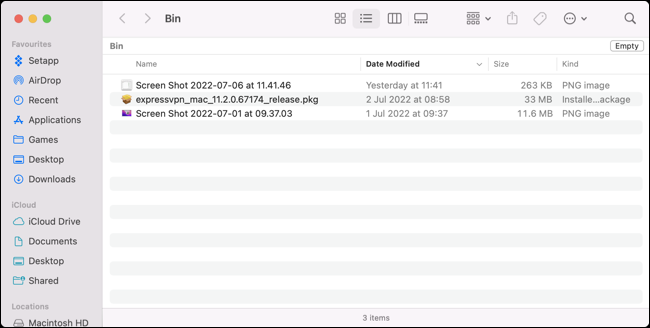
Eles podem classificar este software com base nos padrões de uso ou se o limpador considera ou não um aplicativo “suspeito” ou não. A capacidade de desinstalar rapidamente um aplicativo é oferecida, geralmente envolvendo um processo mais completo do que o método usual de “arrastar o ícone do aplicativo para a Lixeira” que você executaria no Finder.
Além de recuperar espaço, alguns aplicativos podem oferecer a “fragmentação” de arquivos. Essa é uma forma de exclusão segura que tenta impedir que um arquivo seja recuperado gravando dados no mesmo local da unidade. Esse processo pode funcionar bem em discos rígidos mais antigos, mas não funciona em SSDs mais recentes devido à maneira como os dados são gravados. Ainda é útil se você estiver armazenando arquivos em um disco rígido externo.
E também há alegações de aumento de desempenho, o que pode envolver a verificação do que está sendo carregado na inicialização e a análise dos processos que estão em execução no momento (geralmente sinalizando os que estão usando mais RAM). Isso geralmente inclui listar agentes de inicialização que não são necessariamente fáceis de detectar usando as preferências do seu Mac.
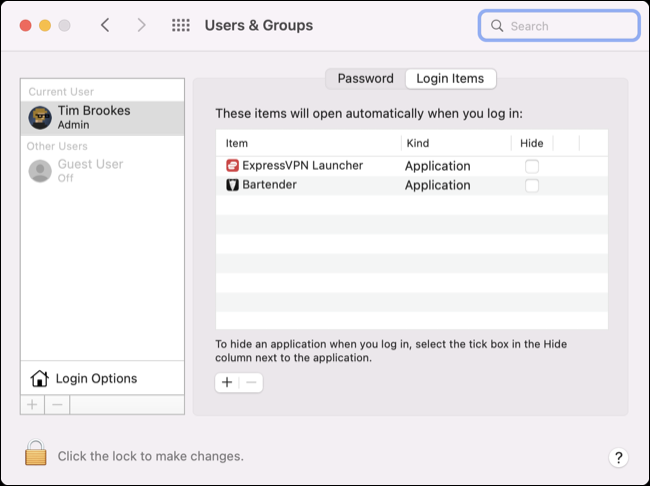
Outros ajustes de desempenho frequentemente citados incluem a verificação de problemas no sistema de arquivos e a indexação do Spotlight. Essas são coisas com as quais você geralmente não precisa se preocupar, a menos que tenha um problema, mas elas não prejudicarão seu Mac.
Você pode descobrir que algumas dessas ferramentas oferecem a atualização de seus aplicativos para você. Isso pode ser útil, pois nem tudo está disponível na Mac App Store (que acompanha as atualizações) e alguns aplicativos não possuem um botão “Verificar atualizações” integrado.
Você pode fazer a maior parte disso de graça
Todo usuário do macOS pode esvaziar as pastas Downloads e Lixeira em questão de minutos. Você pode até usar o Automator para escrever um script ou acionar um atalho que faz isso para você, de graça.
Você também pode apagar arquivos temporários no Safari, Chrome ou qualquer outro navegador usando um botão nas preferências do aplicativo. Muitos navegadores retiram seu próprio lixo e as sessões de navegação podem ficar temporariamente mais lentas depois que você desbloqueou seus arquivos temporários, já que seu cache local desaparecerá. Se você não está desesperado por espaço, não há muito benefício a ser ganho fazendo isso.
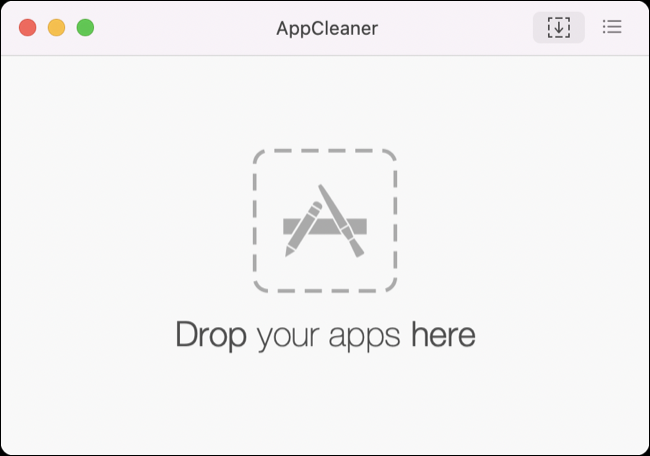
Desinstalar aplicativos geralmente é uma questão de arrastar o ícone do aplicativo para a lixeira ou executar um script de desinstalação fornecido pelo desenvolvedor do aplicativo. Se você deseja desinstalar completamente um aplicativo, o excelente aplicativo gratuito AppCleaner é sua melhor aposta. Cuidado com imitadores pagos com nomes muito semelhantes!
Visualizar o espaço livre do seu Mac é uma ótima maneira de ver para onde seu espaço está indo e identificar arquivos grandes dos quais você provavelmente pode se livrar. Use um aplicativo gratuito como o GrandPerspective para fazer isso sem desembolsar um aplicativo mais limpo pago.

Você pode verificar quais aplicativos são iniciados quando o Mac é inicializado olhando para a barra de menus no canto superior direito da tela. Alguns deles podem ser desativados iniciando o aplicativo em questão e desativando a opção “Iniciar no login”, enquanto outros podem ser encontrados em Preferências do sistema (Configurações do sistema)> Usuários> Itens de login. Aplicativos mais limpos definitivamente fornecem uma maneira mais simples e rápida de remover daemons de inicialização e agentes de inicialização do que vasculhar as pastas do sistema.
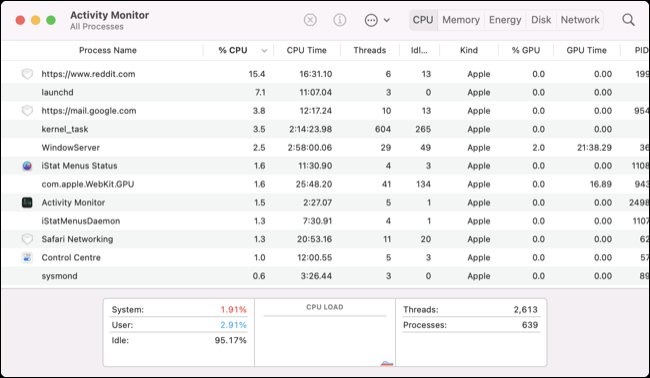
Se você está se perguntando quais aplicativos estão sendo executados no momento e quanta CPU, memória, energia ou largura de banda de rede eles estão usando, abra o Monitor de Atividade. Você pode classificar por qualquer métrica que desejar para encontrar porcos de recursos e, em seguida, encerrar processos individuais. Não se preocupe muito se o seu sistema tiver apenas alguns gigabytes (ou menos) de RAM livre, a menos que você perceba que o seu Mac é excepcionalmente lento.
O macOS é muito bom no gerenciamento de RAM. O sistema alocará a RAM disponível para os aplicativos que julgar necessários. Se você tiver muita RAM em seu sistema, espere que o macOS faça uso dela e a distribua (afinal, você pagou por ela). O sistema redistribuirá a RAM para outros aplicativos, conforme e quando eles precisarem.
Você pode verificar se há problemas em seus discos usando o Utilitário de Disco (e repará-los, se necessário), mas geralmente não precisa se preocupar com isso, a menos que um problema se apresente. O Spotlight indexará a si mesmo periodicamente, especialmente ao conectar novas unidades externas que o sistema não viu antes.
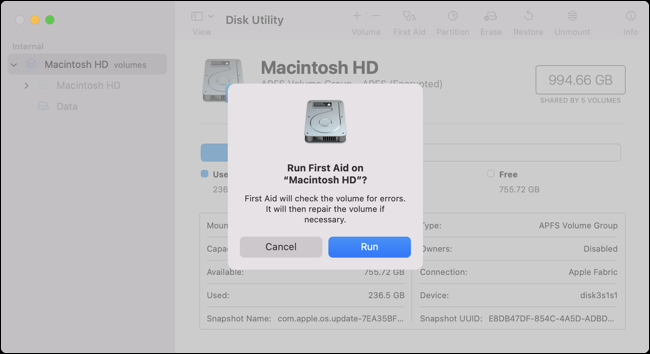
Embora seja uma boa ideia manter os aplicativos atualizados, não é difícil ficar por dentro disso. Às vezes, esperar para aplicar uma atualização é uma boa ideia se for um aplicativo de missão crítica (já que as atualizações às vezes apresentam problemas). Atualize tudo na Mac App Store, usando o próprio aplicativo ou com o gerenciador de pacotes do macOS Homebrew.
Algumas pessoas podem achar aplicativos mais limpos úteis
O que os aplicativos mais limpos fazem bem é consolidar todos esses processos em uma única interface. É bom clicar em um botão e recuperar alguns gigabytes de espaço ou limpar seus arquivos temporários, mesmo que isso não seja algo com o qual você precise se preocupar, a menos que esteja desesperado por espaço livre.
Não é divertido gerenciar constantemente uma quantidade insignificante de espaço livre, portanto, usar um aplicativo de limpeza confiável pode manter as coisas funcionando em apenas alguns cliques.
RELACIONADO: Como liberar espaço em disco em um Mac
Esses aplicativos oferecem uma maneira mais simples de “limpeza de primavera” do seu Mac, destacando aplicativos e arquivos que você pode ter esquecido, acelerando a inicialização do seu Mac desativando o software que inicia quando você faz login e notificando sobre software desatualizado. O CleanMyMac X é um exemplo de um aplicativo de limpeza confiável que vimos no passado e o recomendamos se você estiver interessado nesse tipo de aplicativo.
RELACIONADO: Revisão do CleanMyMac X: um clique para um Mac arrumado
O lado escuro dos aplicativos mais limpos
Alguns desses aplicativos são pouco honestos em seu marketing e alguns são malware limítrofe. Você pode encontrar os piores infratores anunciados incansavelmente usando táticas de spam, como janelas pop-up e anúncios em banner, com ganchos como “39 problemas encontrados com seu Mac, clique aqui para corrigir” em sites menos respeitáveis.

Na superfície, esses aplicativos podem parecer legítimos. Alguns, como o infame MacKeeper, foram descritos como “malware invasivo” em mais de uma ocasião. Eles podem ser incrivelmente difíceis de desinstalar, como demonstra este guia no iMore. Algumas pessoas até afirmam que esses aplicativos podem “desestabilizar” seu sistema, embora, na realidade, eles sejam mais propensos a pegar seu dinheiro e ficar no seu sistema, mesmo quando você pensou que eles haviam sumido.
Nem todos os aplicativos mais limpos são tão ruins quanto o MacKeeper, mas recomendamos pesquisar minuciosamente todos os aplicativos que você está pensando em usar antes de instalá-los. Confira avaliações em sites confiáveis de terceiros, lojas de aplicativos ou até mesmo no Google - ou apenas escolha CleanMyMac, que achamos ser o melhor aplicativo de limpeza pago para Macs.
Você provavelmente não precisa de um aplicativo mais limpo
Se você se sentir à vontade para tirar o lixo sozinho e deixar o macOS cuidar do resto, não se preocupe com aplicativos mais limpos. Se você gosta da ideia de uma ferramenta de limpeza com um clique, obtenha um aplicativo confiável e evite os desonestos. Você também não precisa se preocupar com aplicativos antivírus para Mac, mas temos algumas recomendações se você preferir não correr riscos.
A parte mais importante da manutenção regular que você deve realizar é conectar sua unidade Time Machine (ou usar uma ferramenta de backup alternativa) para fazer backup de seus dados.
